
このチュートリアルでは、Ubuntu 16.04 LTSにNginxメインラインバージョンをインストールする方法を紹介します。知らなかった方のために、Nginxには2つの主要なリポジトリまたはブランチがあります。 Nginxパッケージをインストールまたは更新します。UbuntuのデフォルトリポジトリからNginxをインストールすると、安定したリポジトリからNginxがインストールされます。
この記事は、少なくともLinuxの基本的な知識があり、シェルの使用方法を知っていること、そして最も重要なこととして、サイトを独自のVPSでホストしていることを前提としています。インストールは非常に簡単で、はrootアカウントで実行されていますが、そうでない場合は、root権限を取得するためにコマンドに「sudo」を追加する必要があります。Ubuntu16.04(Xenial Xerus)サーバーにNginxメインラインバージョンを段階的にインストールする方法を説明します。
Ubuntu16.04LTSにNginxメインラインバージョンをインストールする
ステップ1.まず、ターミナルで次のapt-getコマンドを実行して、すべてのシステムパッケージが最新であることを確認します。
sudo apt-get update sudo apt-get upgrade
ステップ2.Nginxメインラインバージョンをインストールします。
まず、公式のNginxリポジトリを追加する必要があります:
nano /etc/apt/sources.list
次に、ファイルの最後に次の2行を追加します。
deb http://nginx.org/packages/mainline/ubuntu/ xenial nginx deb-src http://nginx.org/packages/mainline/ubuntu/ xenial nginx
次に、リポジトリキーを追加します。キーはそこにあるため、UbuntuはNginxのリポジトリからダウンロードしたパッケージが信頼できることを検証できます:
wget http://nginx.org/keys/nginx_signing.key apt-key add nginx_signing.key
以下のコマンドを実行してNginxをインストールします:
apt-get update apt-get install nginx
Nginxのバージョンを確認してください:
### nginx -v nginx version: nginx/1.13.8
Nginxを起動して追加し、次を使用してシステムの起動時に自動的に起動します:
systemctl restart nginx systemctl enable nginx
お気に入りのウェブブラウザを開き、URL http:// your-server's-address(インストールされている場合)を入力して、Nginxが実際に実行されていることを確認できます。これが表示されます:
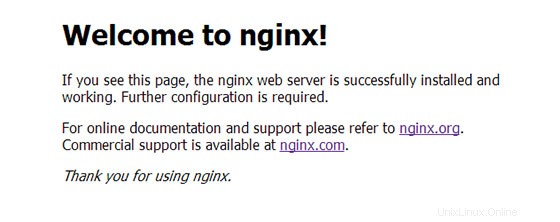
おめでとうございます。Nginxが正常にインストールされました。このチュートリアルを使用して、Ubuntu 16.04 LTS(Xenial Xerus)システムにNginxメインラインバージョンのウェブサーバーの最新の安定バージョンをインストールしていただきありがとうございます。または有用な情報については、Nginxの公式Webサイトを確認することをお勧めします。